Win11的文件共享功能可以让多个用户在同一网络下共享文件和资源,方便用户之间的文件传输和数据共享。本文将为您介绍在Win11中设置共享文件夹的方法和步骤,让您轻松掌握文件共享的技巧,提高文件传输的效率和便利性。我们将为您详细讲解多种文件共享的设置方法和步骤,让您轻松实现Win11的文件共享,让多个用户之间的文件传输变得更加方便和快捷!
方法如下:
1、首先右键文件夹,打开“属性”。
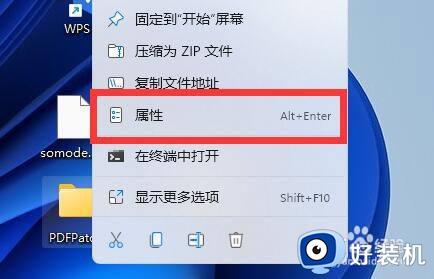
2、然后打开最上面的“共享”选项卡。
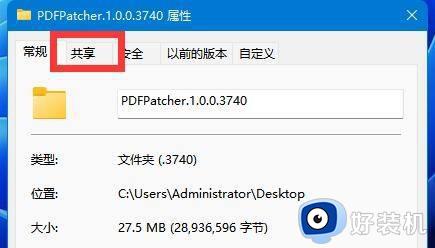
3、接着点开下面的“高级共享”。
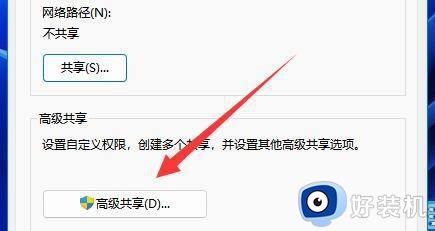
4、打开后,勾选开启“共享此文件夹”。
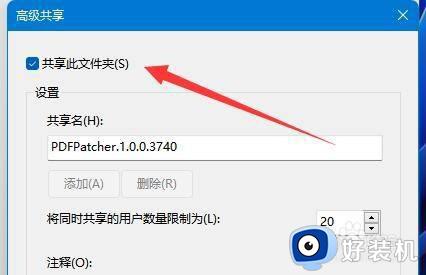
5、开启后,点开下面的“权限”按钮。
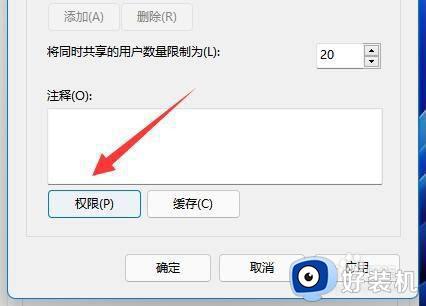
6、随后点击其中“添加”并将需要共享的用户添加进来。
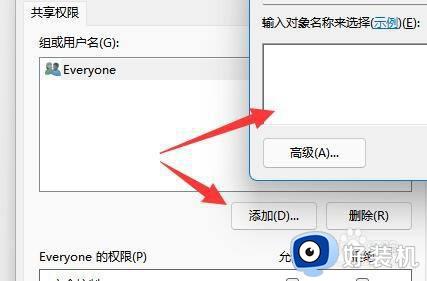
7、最后修改共享权限并保存就可以了。
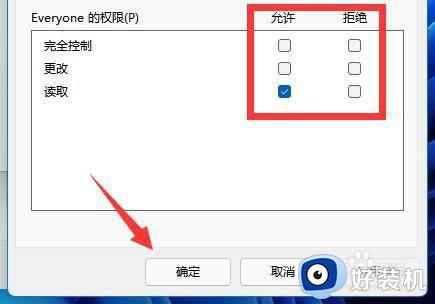
以上给大家介绍的就是win11设置共享文件夹的详细方法,如果你有需要的话,就可以学习上述方法步骤来进行设置即可。